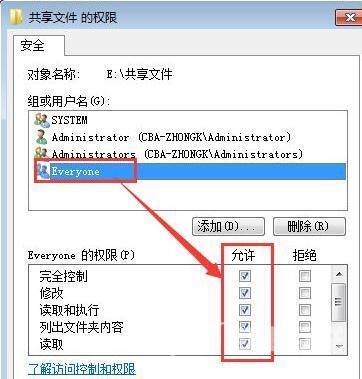有windows7用户发现自己已经把文件夹设置为共享属性了。但是其他局域网内的用户在访问该文件时,却遇到提示:无权限访问该电脑。出现这个问题可能是相关设置或者权限没打开。今
有windows7用户发现自己已经把文件夹设置为共享属性了。但是其他局域网内的用户在访问该文件时,却遇到提示:无权限访问该电脑。出现这个问题可能是相关设置或者权限没打开。今天自由互联小编就来给大家说明一下其他电脑访问win7共享文件无权限的解决步骤,有需要的用户们赶紧来看一下吧。
win7已共享但别电脑无权限访问怎么办
方法一、
1、使用win+r快捷键打开窗口,输入gpedit.msc命令按enter。
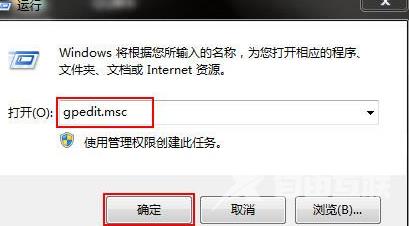
2、依次打开“计算机配置-Windows设置-安全设置-本地策略-用户权限分配”,如下图所示:
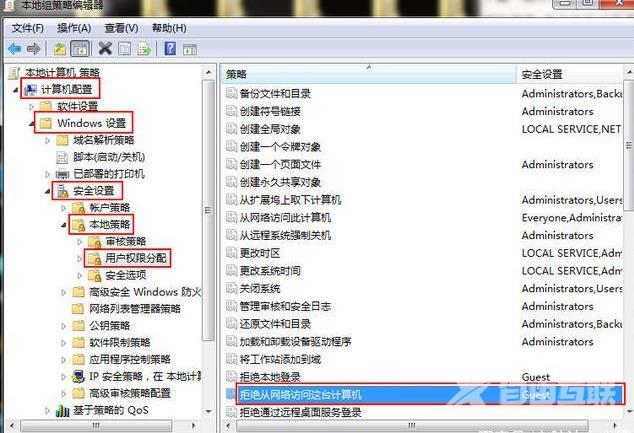
3、删除用户权限分配选项中的“拒绝从网络访问这台计算机”中的Guest用户或组,点击确定,如下图所示:
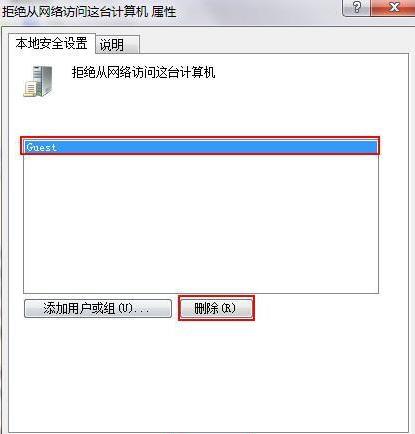
方法二、
1.在共享的文件夹上点击鼠标右键,然后选择“属性”;
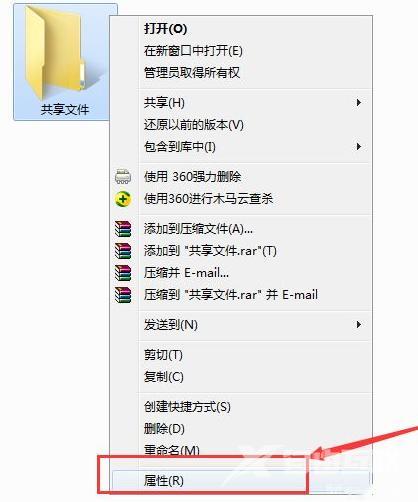
2.点击“共享”选项卡,确认文件夹是处于共享状态;
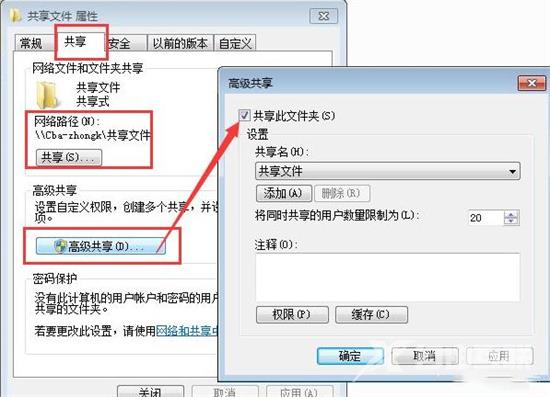
3.点击“安全”选项卡,然后点击“编辑”按钮;
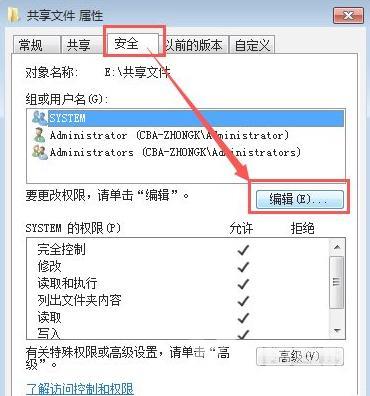
4.在打开的窗口中点击“添加”按钮来添加用户;
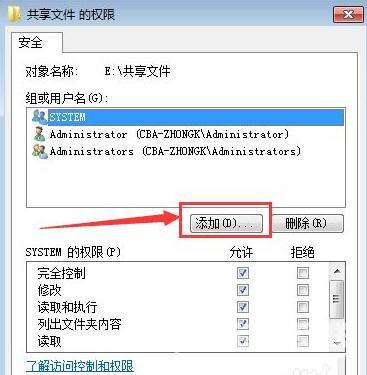
5.接下来在对象名称中输入“everyone”,然后点击“确定”按钮;
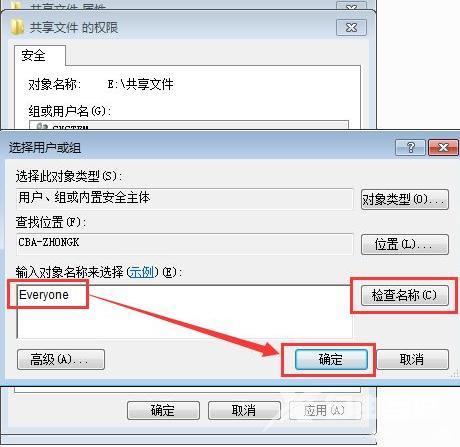
6.接下来选中刚才添加的everyone用户,然后设置共享的权限。